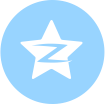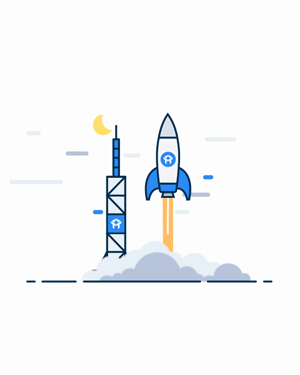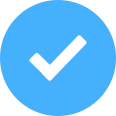一心多用好轻松
2009-12-26 03:19:44 随着生活、学习节奏越来越快,每位淀粉面临的问题也越来越多,为了不至于顾此失彼,常常需要一心多用。当我们埋头在网上查找资料时,会担心错过了重要的邮件,或是看看QQ上有没有重要的留言、淘宝网上有没有最新上架的物品等。一样一样落实下来,大半的时间都浪费在程序的切换上了,劳心又劳力。在只有想不到没有做不到的今天,能不能让这一切变得简便些呢?

在Vista系统下,不需要其他软件的帮忙,便可解决这些难题!先看看Vista的桌面(如图1),怎么样?很酷吧!桌面右侧的侧边栏中,有很多小软件:图片浏览器、时钟、日期……眼晕了吧?
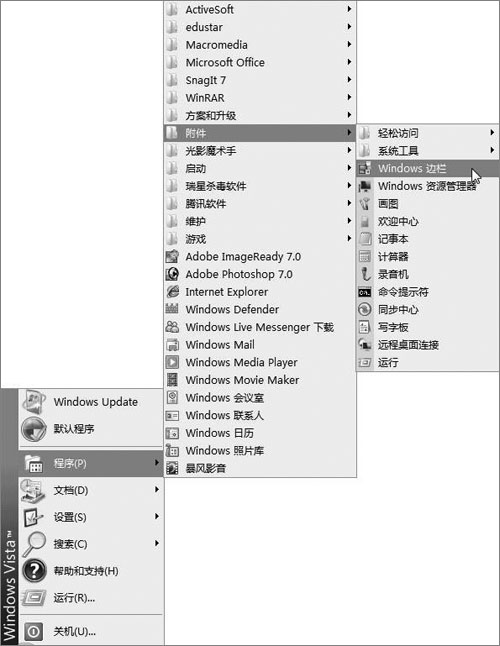
这就是Vista系统的新装备—“侧边栏”,只要运行该程序(如图2),电脑屏幕右侧便会显示一个全新的工具栏,从这个工具栏上可以看到上面提到的各种信息,里面的每个小程序叫做一个“小工具”。

侧边栏中的小工具可以根据需要添加或删除。单击侧边栏上方的按钮,会弹出一个工具选择窗口(如图3),显示的是目前系统中已经安装的小工具。点击左下角的[显示详细信息]会出现小工具的一些功能信息。如果有自己喜欢的小工具,只要双击它即可将其添加到侧边栏中。

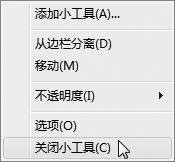
如果不喜欢某个小工具,将其关掉也很容易。将鼠标移至需要关闭的小工具处,在其右侧会出现“×”按钮(如图4),点一下就OK了。或者在小工具上单击鼠标右键,选择[关闭小工具](如图5)。
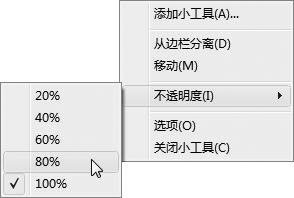
除此之外,还可以对小工具进行设置,例如我们可以把小工具从侧边栏分离出来,拖到桌面的任意位置;还可以改变小工具的透明度(如图6)。
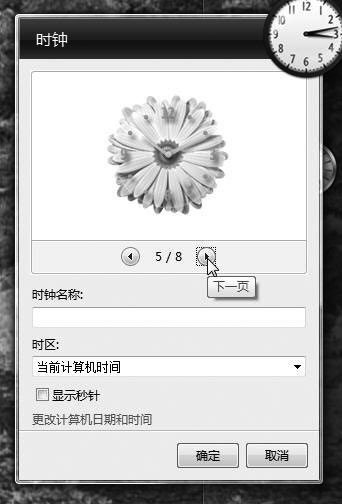
对几个比较特殊的小工具,可以通过[选项]功能对其进行设置。嫌这时钟太土、太难看?没关系,在“时钟”工具上单击右键,选择[选项],在弹出的对话框中不仅可以选择所在的时区,还可以变换时钟的样式(如图7)。怎么样?这款“菊花钟”还凑合吧?
说了半天,里外就那么几样,Vista就这点本事吗?哈哈!当然不止了。Vista侧边栏内置有11款小工具,只能满足用户最基本的需要。那么其他的小工具到哪儿找呢?
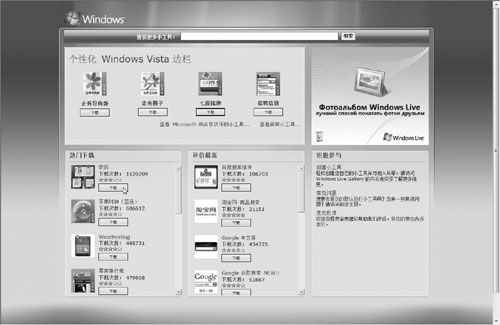
在小工具选择界面中点击[联机获取更多小工具],IE浏览器会打开微软官方的侧边栏小工具下载网站,网站上罗列了许多小工具(如图8)。选中自己喜欢的小工具后,点击[下载]即可。
将下载下来的小工具直接双击进行安装,小工具就会自动出现在侧边栏中,很容易吧!还等什么呢?赶紧试试吧!